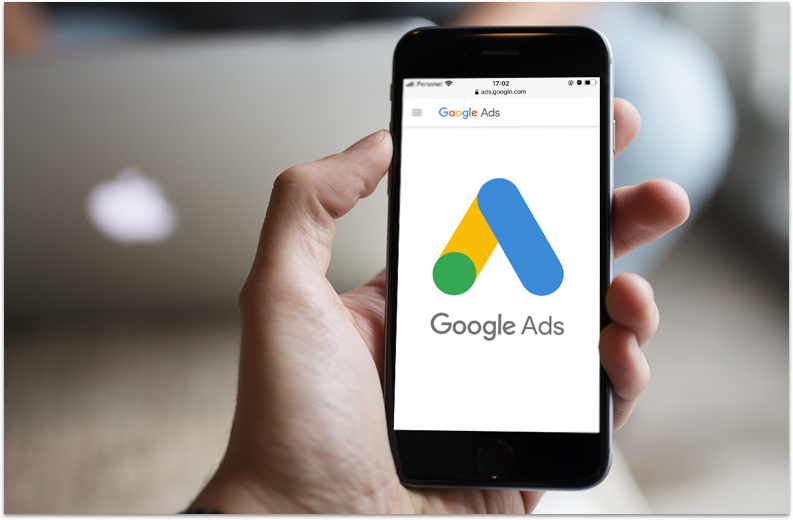Menos de 2 minutos
Configura Google Ads y haz campañas de Remarketing
El remarketing te permite llegar a los usuarios que ya han interactuado con tu Mercado Shop. Google Ads te ayuda a encontrarlos para ofrecerles tus productos.

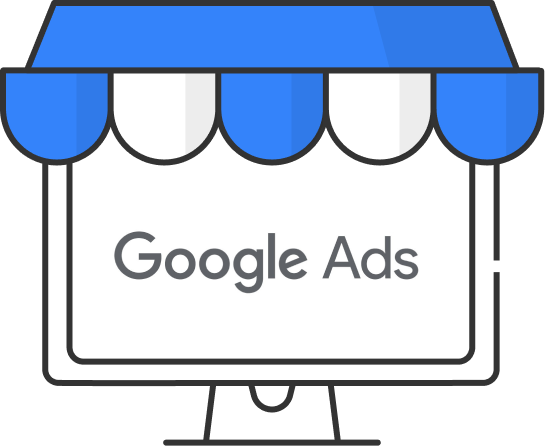
Google Ads es la herramienta de Google que posibilita la creación de anuncios publicitarios digitales de manera muy fácil y efectiva. Tenerla configurada por completo en tu Mercado Shop te ayudará a aumentar la visibilidad de tus productos tanto para tus clientes habituales como para potenciales compradores que realicen búsquedas por Google.
Probablemente ya has configurado los pixeles de confirmación de compra e intención de compra, herramientas que te ayudan a conocer qué tan eficaz está siendo tu inversión en marketing digital analizando acciones concretas de los visitantes de tu sitio. Si no lo has hecho aún te recomendamos que primero los configures para después continuar con el Pixel de Remarketing.
El remarketing es un sistema que permite crear anuncios adaptados o personalizados para los usuarios que, previamente, visitaron un sitio web. Por ejemplo, si un usuario visitó tu Mercado Shop y se fue sin concretar una compra, mediante una campaña de remarketing, puedes intentar recuperarlo.
Implementando esta estrategia, podrás configurar anuncios personalizados para ese cliente que se mostrarán mientras navega por otras páginas web. De esta manera podrás llamar su atención, hacer que vuelva al sitio y que en esta oportunidad efectúe la compra.
Si bien este concepto de remarketing ya era conocido en el mundo offline como “retargeting”, Google Ads lo adaptó al universo digital y hoy te permite crear anuncios dirigidos a los usuarios que visitaron previamente tu Mercado Shop.
Funciona registrando el comportamiento de estos usuarios a través de un código que se inserta en tu negocio online. De esta manera Google Ads te permite contar con información valiosa para que puedas diseñar campañas que mejoren tus ventas y el retorno de tu inversión en publicidad.
Con las campañas de remarketing podrás impactar con publicidad a aquellos usuarios que entraron en tu sitio, pero que no concretaron la compra. También podrás atraer a actuales compradores y brindarles otras opciones de productos para que vuelvan a tu Mercado Shop.
Te contamos cómo usar Google Ads para que puedas definir campañas efectivas de remarketing de forma rápida y sencilla. Sigue estos pasos y configura el píxel de Remarketing en tu Mercado Shop:
- Abre Sesión. Para empezar ingresá a tu cuenta de Google Ads. Puede ser la misma que ya usaste para configurar Google Analytics y los píxeles de Confirmación de Compra e Intención de compra. Si no tenés una cuenta, deberás crear una.
- Inicia la configuración. Inicia sesión. Una vez allí, dirígete a la esquina superior derecha y haz clic en el ícono de Herramientas y Configuración.

3. Comienza la conversión. Al cliquear, se desplegarán una serie de opciones. Ve a Biblioteca compartida y luego a Gestor de audiencias.
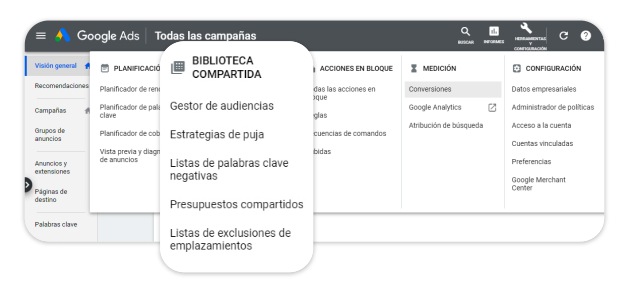
4. Fuentes de datos del público. En esta nueva pantalla, a la izquierda deberás hacer clic en Fuentes de audiencia. Se abrirá un grupo de fuentes de datos que puedes utilizar para crear listas de remarketing.
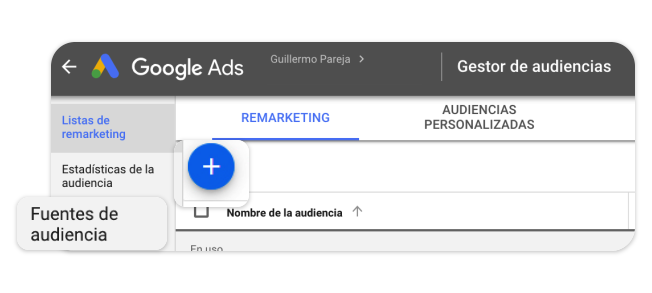
5. Configura la etiqueta. Aparecerán una serie de tarjetas. En la que dice Etiqueta de Google Ads, haz clic en Configurar Etiqueta.
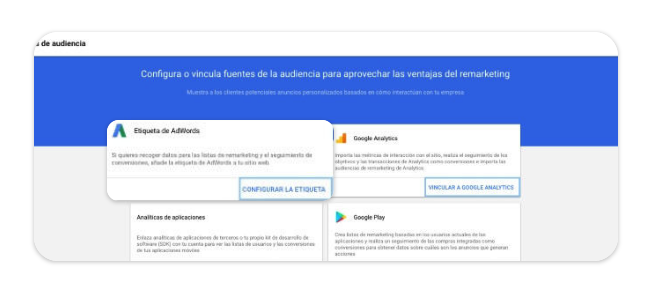
6. Crea la Fuente de Datos de la Etiqueta. En este punto podrás seleccionar qué tipo de datos recopilará la etiqueta: datos estándares, o bien atributos o parámetros específicos. Deberás seleccionar Parámetros o atributos específicos.
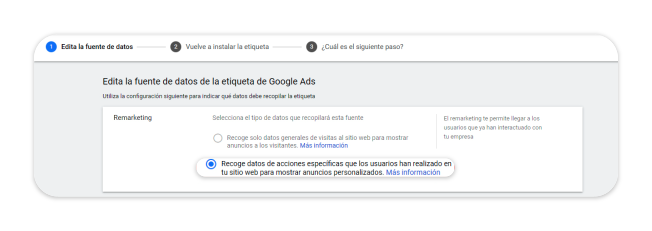
7. Tipo de empresa. Se desplegarán debajo una serie de nuevos cuadros. Allí podrás entonces elegir el tipo de empresa que mejor represente tus productos y servicios.
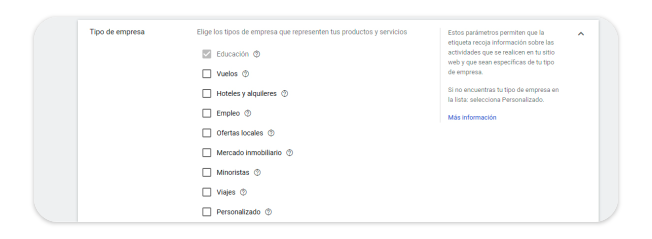
8. Para completar este paso haz clic en Guardar y Continuar
A PARTIR DE AHORA TRABAJARÁS CON DOS VENTANAS
Antes de continuar deberás abrir en otra ventana tu cuenta de Mercado Shops para poder copiar información de la página de Google Ads y pegarla en tu cuenta.
9. En la ventana de Google Ads debés elegir cómo querés instalar la etiqueta de Google Ads en tu cuenta de Mercado Shops.
Deberás añadir dos códigos distintos a tu Mercado Shop: la etiqueta global por un lado, y el fragmento de evento por otro.
Elige la primera opción, que te permitirá copiar el código e instalarlo manualmente en tu negocio online.
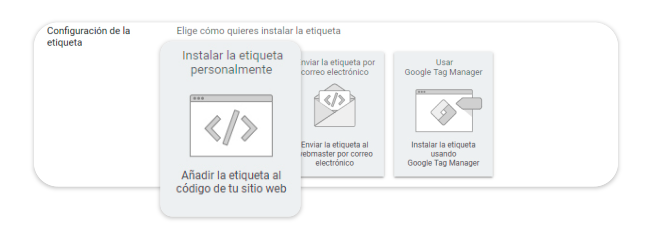
10. Etiqueta Global del sitio: Al hacer clic, se abrirá una nueva página en la cual deberás copiar el código de la etiqueta global y pegarlo en el Administrador de Mercado Shops que ya tienes abierto en otra ventana.
En el siguiente paso te explicamos cómo hacerlo.
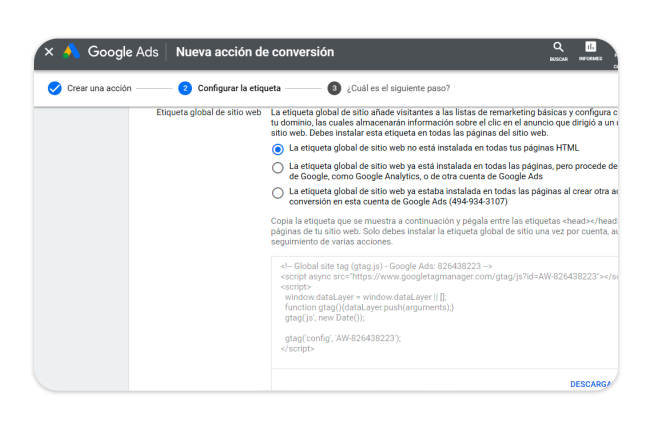
11. Pásate a tu cuenta de Mercado Shops. Para poder pegarlo allí deberás por un momento dejar abierta la ventana en la que estás trabajando de Google Ads y abrir sesión en tu cuenta de Mercado Shops.
Lo único de debes hacer allí es pegar los códigos obtenidos en Google Ads. Para ello debes ingresar a tu cuenta de Mercado Shops y en el menú lateral derecho cliquear en la opción Configuración > Herramientas de Marketing > Google Ads y luego hacer clic en Configurar.
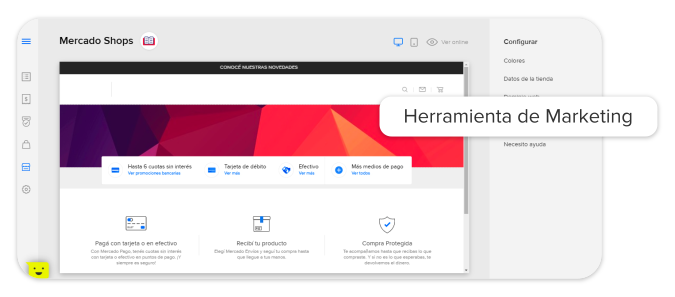
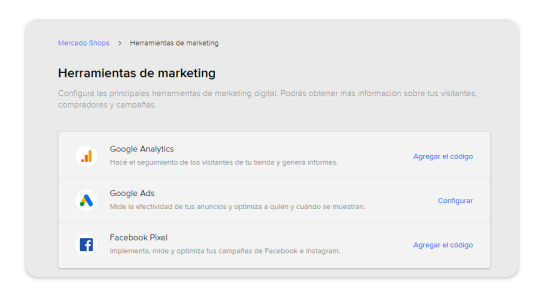
12. Hora de configurar el objetivo. Aparecerá una nueva ventana en la cual tendrás la chance de elegir en qué objetivo se centrará tu campaña. Aquí puedes configurar tu código de Remarketing. Haz clic en el apartado donde dice Remarketing.
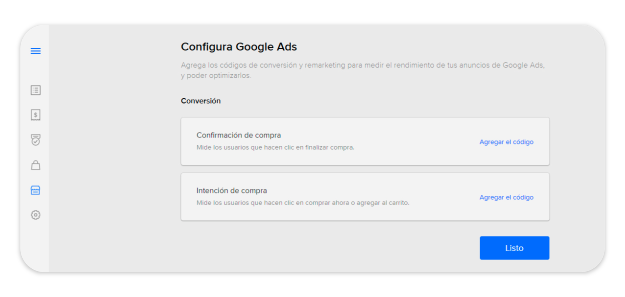
13. Al hacerlo aparecerá una nueva pantalla en la que tendrás dos cuadros en blanco para agregar los códigos. En el primero, coloca el que has descargado como etiqueta de sitio global.
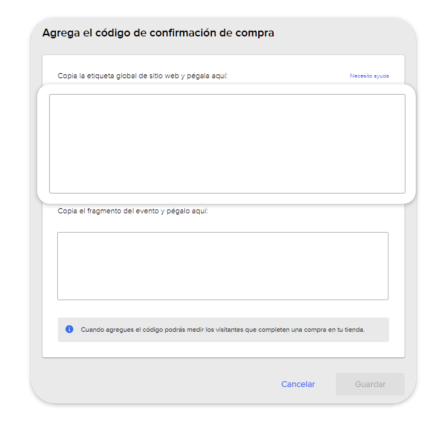
14. Regresa a la sesión en Google Ads y continúa bajando en la misma página y copia el Fragmento de eventoque también te da la plataforma.
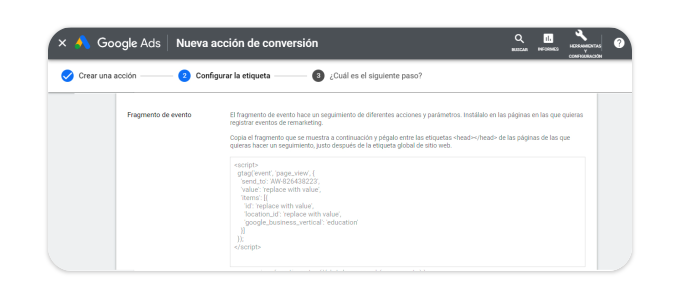
15. Regresa una vez más a tu cuenta de Mercado Shops y pega el Fragmento de eventoen el espacio que Mercado Shops te ofrece.
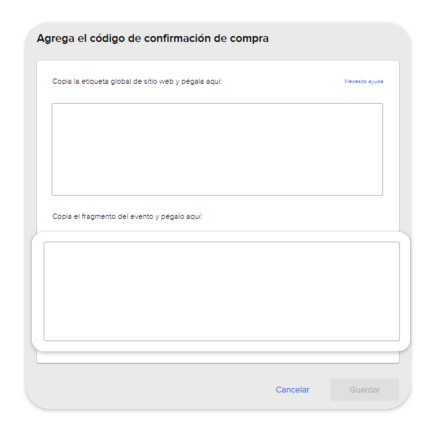
16. Finalizar el proceso. Ahora vuelve a tu cuenta de Google Ads y para concluir todos los pasos, solo resta que hagas clic sobre el botón que dice Listo.
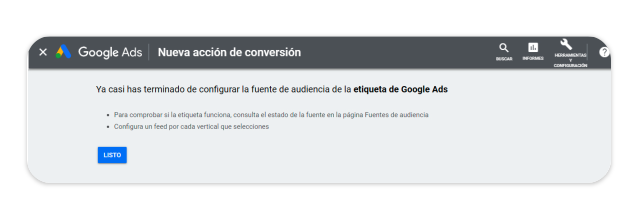
Listo. Has configurado la acción de remarketing y ya estás obteniendo datos precisos sobre los clientes que ingresan a tu Mercado Shop.
Ahora, podrás dirigir tu inversión en publicidad online directamente hacia quienes están cerca de comprar los productos que ofreces. Una forma super eficiente de usar tus recursos para aumentar las ventas de tu negocio.
Mide y optimiza la eficacia de tus anuncios
3 contenidos
Inicia sesión para que te recomendemos contenidos exclusivos
Inicia sesión para que te recomendemos contenidos exclusivos
¿Qué te pareció el contenido?
MÓDULO